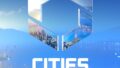Cities Skylines IIのMod「Traffic(TM:PE後継)」の使い方です。
交通系Mod:
- 「Traffic」の使い方
- 「Traffic Lights Enhancement Alpha」の使い方
変更履歴
- 2024年8月10日:v0.2.0のアップデート内容(優先順位管理)を反映
- 2024年6月26日:v0.1.8のアップデートの内容を反映
- 2024年5月19日:v0.1.7.3のアップデートに伴う設定データ移行の手順を、ページ下部主な変更履歴に追記。※以前「v0.1.7.3」を「v1.7.3」と誤字していました
- 2024年5月12日:初稿
Mod「Traffic」の概要
前作CS1(Cities Skylines)での超定番Modであった「TM:PE」後継となるModです。
現時点ではレーンコネクタ(交差点での各レーンからどの道路のレーンに進入してよいかを指定する指示機能)が実装されています。
ただし、いわゆるベースゲームでの交差点はUターンを許容したり、レーンをまたぐ危険な進行も許容しているため、通常はあちこちの交差点で渋滞が発生するようになっています。
これをコントロールして交差点での方向指示を的確に指定する機能がレーンコネクタだと思えばよいでしょう。
Cities Skylines IIでの交差点の渋滞要因は、この「Traffic」と「Traffic Lights Enhancement Alpha(信号強化)」と使うことでほぼ抑え込むことが可能と言っても過言ではありません。※Traffic Lights Enhancement Alpha(信号強化)については別記事「「Traffic Lights Enhancement Alpha」の使い方」記事を参照してください。
渋滞の要因
Cities Skylines IIでの交差点における渋滞の要因はいくつかの要因が挙げられます。
- Uターンなど他の車の邪魔になっている
- 右左折車両と対向車線の直進車がかち合って車が進まない
- 歩行者と車両(あるいは鉄道やトラムと車)がかち合って車が進まない
- 高密度住宅や駐車場へ押しかける車で渋滞になっている(特にタクシー)
- 街全体の構造に渋滞要因がある
このうち、1番を解決するのがこの「Traffic」Modです。Uターンを止めさせ、レーンをまたぐ危険な進行も禁止することができます。
- ※なお2番及び3番については別Mod「Traffic Lights Enhancement Alpha(信号強化)」で解決します。
- また4番の高密度住宅や駐車場を建てた際などに車が押し寄せる渋滞については、ある程度緩和されましたが有効な策はなく、街全体での渋滞を無くす工夫を進めておくしかありません。
- 5番については街のブロックに対する複数の出入り口(コレクター道路)を作り、工場や商店オフィスビルへの通路を複数確保するなどの工夫が必要となってきます。これも街全体での渋滞を無くす工夫を進めておくしかありません。この5番についてはなかなかマスターするのが難しいため、まずは1~3番をどうにかしようというのが本Mod「Traffic」および「TLE」ということになります。
Trafficの基本的な使い方
Trafficの起動
起動は画面左上の「安全コーン(三角コーン)」のアイコンから行います。あるいはCtrl+Rを押すことでも起動します。

あとは対象の交差点をクリックすれば編集画面に入ります。下記は2車線道路(左側通行)同士の交差点です。

進行方向(接続されたレーン)
丸い円が車の出発点、伸びた線の先が許可されている進行方向です。線でつながっている方向へは侵入可能で、繋がっていないレーンへは(基本的に)進入できません。
線には実線と点線があり、実線は許可されている進行方向、点線は安全ではない(Unsafe)進行方向です。安全ではない(Unsafe)進行方向は、通常推奨されない進行方向であり(路面の進行方向標識も出ない)、(シミュレーションにおいて)進入するのに若干の経路計算上のコストが発生しています。
例えば、ベースゲームで適当に敷いた交差点である上記スクショでは、Uターン(Unsafe Uターン)が設定されており、このために車は他の経路との兼ね合いでコストが低いと判断すればその場所でUターンします。
※「じゃあUターンなど危険行為のコストをムチャクチャ上げれば良いんじゃないの?」というのは誰しも思うところですし、そういうModも存在する(Pathfinding Customizer – Paradox Mods、Realistic Parking – Paradox Mods、PedestrianPathfinding – Paradox Mods)のですが、なかなか完璧にコントロールするのは難しいところではあります。実際には安全な経路が確保されていればそもそもはUターンしないわけですから、その危険な状況を作り出しているのはあなた自身でもあります。
線を引く(レーンを結ぶ)には
線を結んでレーンを接続するには、丸い始点と終点でマウスをそれぞれ1回ずつ左クリックします。点線(Unsafe)で結ぶにはAltキーを押しながら同じ操作を行います。※時々Modの兼ね合いなのか何かは不明ですがAltが反応しない場合があるようですが、ゲームを再起動するしか無いかと思います。
編集が終わればESCキーなどで抜ければ即座に反映されます。
接続種類の指定(絞り込み)
引く線の種類は、左クリック以外にAltキーやCtrlキー、Shiftキーなどで選択できます。
※押している間はその他の選択ができなくなり対象を選択しやすくなる
- ALT:安全でない接続を設置するモード(破線になる) ※線路接続では機能しません
- Ctrl:線路のみの接続に絞り込み
- Shift:道路のみの接続に絞り込み
- Ctrl+Shift:共有のみの接続に絞り込み(例:車+トラムの共用接続など)
レーンコネクタツールの使い方
画面に「LANE CONNECTION TOOL」の文字がオーバーレイ表示され、どこか交差点を指定するとレーンコネクタ機能が開始します。

適当に標準的な交差点を作ってレーンコネクタ機能を起動した状態です。よく見るとそれぞれの接続道路にUターンレーンがあることがわかります。これが交通渋滞を発生させる元だと言ってよいでしょう。
レーンコネクタの根本(下記スクショで●の付いている場所)あたりをマウスホバーすると接続道路ごとにレーンのセットがハイライト表示されるので、その状態でクリックすると対象のレーンコネクタが白くなります。

※レーンコネクト指定中の画面
根本地点の●から黄色い線が伸びるので、接続先をクリックしていくと新たにレーンコネクトをしたり、既存のレーンコネクトを削除したりができます。ここではUターンレーンが点線で表示されているのがわかります。
例えば手前の道路のUターンを削除してみたのが下記になります。これでこの下からの進行車両はこの交差点ではUターンできなくなったということです。

※レーンコネクト完了の画面
オーバーレイメニュー
なおここではわかりやすい作業例として挙げましたが、本来Uターン削除だけならこんなことをしなくてもオーバーレイメニューから削除ができます。
安全コーンまたはCtrl+Rを押すとオーバーレイメニューも表示されているはずです。

例えばトラム線路ありの下記交差点を指定すると次のような表示が出ます。上下は専用歩道、左右向きにトラム線路付きの4車線道路が走っている交差点です。黄色二重線はトラムや鉄道などの線路を示すようです。

この状態でオーバーレイメニューをホバーすると削除される接続が赤色で表示され、クリックすると削除が実行されます。順番に見ていきましょう。
〔Remove All Connections〕
すべての接続が削除されます。すべてが赤色で表示されており、すべてのレーン接続が削除される事を示しています。

このままでは交差点が機能しなくなりますので、自分で必要な接続を全部設定し直すか、あるいは一番下のReset To Vanillaを押せばバニラ状態に戻ります。
〔Remove U-Turns〕
Uターンレーン接続を削除できます。これは大半の交差点で削除してよいかと思います。ただしあなたの都市の道路の敷き方がまずいと、とんでもない遠回りをしてUターンする車を生みかねませんのでご注意ください。

〔Remove Unsafe〕
下記の接続が削除。Uターンを含み、車線をまたぐような接続が削除されるようです。
※下記では上下の道路は専用歩道が接続しており、縦の破線は専用歩道同士の接続を意味します。なお「安全ではない接続」とは、経路探索ペナルティがより高いレーンであり、他のオプションが利用可能な場合にはレーン接続の選択優先順位が低いことを示しているということです。

優先順位管理ツール(v0.2.0)
v0.2.0で優先順位管理ツールが実装されました。
「信号の設置されていない交差点」で優先順位を設定することができます。
まずTrafficを起動すると、レーンコネクタと並んでメニューが表示されます。下段の「Priorities tool」を選択すると優先順位管理ツールに切り替わります。

この状態で交差点を選ぶと、優先順位管理ツールが表示されて設定可能となります。

※信号のある交差点では優先順位管理はできません。いわゆる「優先道路」の指定です
下記スクリーンショットを見てください。一般2車線道路と中央分離帯付き4車線が交差する交差点で見てみると、信号を削除すると同時に停止線がYieldLineに変わっているのがわかります。
信号設置交差点の場合
赤いメッセージが出て設定に入れません。要するに「優先順位管理するためには信号機を撤去する必要がある」という内容です。「道路」タブ-「ロードサービス」にある信号機で交差点を右クリックして信号を削除すると優先順位管理が可能となります。
※左側通行道路なのにアメリカ式の道路標識なので違和感がありますが気にしないでください。

信号[無]設置交差点の場合
信号がない場合は、クリックすると設定画面に入り、次のような表示になります。交差点に進入するレーンごとに設定が分かれていることがわかります。

※標識がアメリカ式ですが文句を言っても仕方ありません。優先順位管理機能はまだ実装されたばかりですし、場合によっては(とても大変だろうとは思いますが)各国語版に対応するかも知れません。「日本式標識実装を優先しろ」なんていうバカな要求はこのModへの貢献度が「特別」高ければ通るかも知れませんが、オープンソースコミュニティにおいて何もせずに要求だけ出すという姿勢はまず通らないでしょうし、そもそもTraffic Modの各国語翻訳(Traffic CS2 translation project on Crowdin)で未だ未着手なのは日本語とフィンランド語のみです。日本人はTraffic Modに興味がないと見られていたとしても致し方ないでしょう。 → その後日本語翻訳がなされていました
これを見ると、横方法の2車線道路の優先度が低く設定されている(縦方向の4車線道路が優先)ことがわかります。色はどうも青(と緑)が優先道路側、オレンジは相手側がいなければ進む、赤は停止となっていると思われます。※どこにも書いてない気がしますが設定するとそのように色が変化します。
このようにバニラ状態でも適切に設定されていますので、わざわざ設定するケースとしては、(縦横)いずれも同じ規格道路の場合などに限られるかと思います。
「Lane Group」と「Lane」
最初は「Lane Group」(交差点単位)での設定となっており、これを「Lane」ごとの設定に切り替えることもできます。この「Lane」ごとの設定では、交差点に進入するレーンごとに優先順位設定ができます。
線路やノード
道路の交差点での設定を見てきましたが、レーンコネクタは線路やノードでも設定できます。
線路でのレーンコネクト設定
例えば線路の場合、バニラで設置した接続ではこのように全方向に接続した形に設定されますが、一つ一つの接続を繋いだり、外したりすることができ、その設定は道路と同様にグラフィックに反映されます。意図しない混線状態を起こさせないようにすることも可能でしょう。

ノードでのレーンコネクト設定
また交差点ではなくノード(道路セグメントの接続部)でも接続設定できる場合があります。下のようにあえて安全ではない接続を交互に渡すことも可能です。

設定できないノードでレーンコネクトする方法
どこでも設定できるわけではなく、接続設定できるノードとできないノードがあります。これはMove Itで弄れるノードポイントが近すぎることが原因で、Move Itでピンク色の編集モードに入り、ノード部分に近づきすぎているセグメントの端子?をノード中心から離すようにしてみてください。
1.設定できないノード部分の最初の状態:両方から伸びているセグメント端子「○──◎──○」のように重なっている

2.それぞれセグメント端子をノード中心から離した状態「○──○ ○──○」にして隙間を空ける

3.するとTrafficでノード編集ができるようになる。

Move Itでピンク色の編集モードについては、別記事「「Move It」の使い方」の「実際の場面での使い方」の”3.マニピュレーションモード”を参照してください。
その他
操作キー
「Ctrl+R」でレーンコネクタを起動。その状態で対象の交差点をクリックして設定モードにはいる
接続種類の指定(絞り込み)
※押している間はその他の選択ができなくなり対象を選択しやすくなる
- ALT:安全でない接続を設置するモード(破線になる) ※(鉄道など)線路接続では機能しません
- Ctrl:線路のみの接続に絞り込み
- Shift:道路のみの接続に絞り込み
- Ctrl+Shift:共有のみの接続に絞り込み(例:車+トラムの共用接続など)
オプション画面での設定
オプション画面にも設定画面があります。現在は主にレーンコネクタ機能のオーバーレイ表示線の太さ指定などのようです。

Traffic Lights Enhancement(TLE)からの信号情報(レーンコネクタ)の移行について
Traffic Mod登場前(ThunderStoreでModが公開されていた時代+Paradox ModsにTrafficModが登場する以前)に「Traffic Lights Enhancement(Alpha)」で信号設定を行ったセーブデータは、「Traffic」Mod登場により、移行する必要が出てきました。
移行は特に大きな作業ではなく、ただTraffic ModとTLE Modの両方をサブスクライブした状態でセーブデータをロードした上で、セーブするだけです。※ロード完了時に下記引用で示すスクショにあるダイアログが表示されます。
すべてのセーブデータの移行が完了すれば、仮にTLEを削除しても動作するようになります。もちろんTLEの信号設定部分に関しては(少なくとも2024年5月時点では)TLEのみでしか設定できませんので、引き続き利用することも可能です。
※念の為に、Traffic Mod登場時に出されていた「TLEの方向指示設定からTrafficのレーンコネクタへ設定の移行に関するお知らせ」を引用しておきます。※ゲーム起動時に注意書きとリンクが出ます。
主な変更履歴
- v0.1.8:
- レーンコネクタツールの地下モード対応
- アンダーグラウンドモードとオン/オーバーグラウンドモードを切り替えるときに選択したノードをリセットします
- ツールボックス UI からアクションをアクティブにした後、不完全なリセットツールの状態が「ソースコネクタの選択」に修正されました
- レーンコネクタツールを切り替えるための構成可能なキーバインド
- v0.1.7.3:
- レーン接続永続化ロジックの複数のバグが修正され、古いデータは自動的に移行されます。回復不可能な構成エラーが検出された場合、交差点の車線接続がリセットされ、必要に応じて手動で車線接続を簡単に再作成できるように移行概要に追加されます。
・道路アップグレード適用時の車線接続設定の持続性が向上しました。
・まれにゲームクラッシュを引き起こす交差接続を変更する際のMODの安定性が向上しました。
・より多くの情報を含む拡張レーン構成データ。
・移行結果を表示する UI を備えた自動データ移行ツール。
・レーン コネクタのクリック検出半径が増加しました。オプションでコネクタサイズを増やすと、検出半径も増加します。
・削除される場合のマイナーカスタムレーン接続プレビューを修正しました – 何も表示されず、バニラが表示されるようになりました。
※移行時に下記のダイアログが出ます。

この場合は1ヶ所の交差点で読み込めなかったということです。Ctrl+RでTrafficを起動すると

のオーバレイダイアログが出ますので、Show…を押すとログが表示されます

ここでIgnoreAllとするか、あるいはNode:と書かれているところをクリックして1ヶ所ずつ確認してTraffic Modで設定することもできます。確認できたらIgnoreAllして問題の交差点を再設定しましょう。
- レーン接続永続化ロジックの複数のバグが修正され、古いデータは自動的に移行されます。回復不可能な構成エラーが検出された場合、交差点の車線接続がリセットされ、必要に応じて手動で車線接続を簡単に再作成できるように移行概要に追加されます。
- v0.1.7.2:
- ラウンドアバウトでの検証とフィードバックのツールチップを修正しました。
- 左手交通の都市での検出の向上
- v.0.1.7.1:
- ValidationSystem の誤った登録を修正し、ツールチップが適切に表示されるようになりました
- 初期リリース
参考)日本の信号・標識事情について
上記記事を書く上で調べたものを参考情報として載せておきます。
世界の道路標識
道路標識について、欧州およびそれに接続している西アジアでは「道路標識及び信号に関するウィーン条約」(1968年成立)に基づいて決められている。
条約批准国の優先標識(Wikipedia)、ヨーロッパの道路標識 – Wikipedia

アメリカ大陸
なおアメリカ合衆国の道路標識はこの条約には従っていない。※ただしデザインが似ている物がある
アメリカ合衆国では連邦道路管理局 (FHWA)が発行する「統一交通管制装置マニュアル」(Manual on Uniform Traffic Control Devices:MUTCD)を定めており、さらに面倒なことにこれは合衆国全土ではなく例えばカリフォルニア州などでは独自のCA MUTCDを定めており、この独自ルールが適用されているのは米国で10州存在する。
Manual on Uniform Traffic Control Devices – Wikipedia
なおこのアメリカ合衆国のMUTCDは、周辺国でも影響を及ぼしており、カナダ、メキシコ、中米各国、南米各国(アルゼンチン、ブラジル、チリ、コロンビアなど)などがこれに基づく標識を採用している。
イギリス
イギリスは左側通行・右ハンドルという変わった交通ルールとなっており、上記条約も批准していない。
日本
日本もこの条約を批准しておらず、いわゆる欧米の一般ルールとはズレている部分がある。
一時停止 – Wikipedia、優先道路 – Wikipedia、道路標識なんでもコーナー | KICTEC
日本の「一時停止(止まれ)」標識
日本の「一時停止(止まれ)」標識は、古くは(ウィーン条約に近い)八角形で黄色の標識が用いられてきたが、1960年に赤色になり、1963年からは逆三角形の赤い標識へと変わっている。1963年以降の標識には「止まれ」としか書いておらず、外国人には読めないため不都合が生じることから、2017年以降の標識には「STOP」の文字も併記されるようになっている(左から2番目)。
日本の一時停止標識の変遷(Wikipedia)

日本の「優先標識」
日本では優先標識は青地に縦に白く太い矢印(横に細い線)が入ったものが用いられている。
日本の優先標識(Wikipedia)

また脇道側には一つ上の「一時停止(止まれ)」標識の一番右の「前方優先道路」の標識が用いられている。
「Cities: Skylines II」のMod解説記事
- Cities Skylines II「Platter」の使い方
- Cities Skylines II「Write Everywhere」の使い方
- Cities Skylines II「CS2MapView」の使い方
- Cities Skylines II「Zoning By-Law Builder」の使い方
- Cities Skylines II「Carto」の使い方
- Cities Skylines II「Recolor」の使い方
- Cities Skylines II「Road Builder」の使い方
- Cities Skylines II「Anarchy」の使い方
- Cities Skylines II「BetterMoonLight」の使い方
- Cities Skylines II「SunGlasses」の使い方
- Cities Skylines II「Plop the Growables」の使い方
- Cities Skylines II「Tree Controller」の使い方
- Cities Skylines II「Find It」の使い方
- Cities Skylines II「Advanced Line Tool」の使い方
- Cities Skylines II「Cim Route Highlighter」の使い方
- Cities Skylines II「Extra Networks and Areas」の使い方
- Cities Skylines II「Traffic Lights Enhancement Alpha」の使い方
- Cities Skylines II「Traffic」の使い方
- Cities Skylines II「Skyve」の使い方
- Cities Skylines II「Better Bulldozer」の使い方
- Cities Skylines II「EXTRA3.0」の使い方まとめ
- Cities Skylines II「Move It」の使い方
- 「Cities Skylines II」導入Mod&アセットの紹介